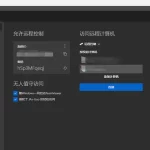TeamViewer 是一款远程控制、桌面共享和文件传输软件,可以穿越防火墙和NAT代理,实现跨平台连接。它常用于远程技术支持、远程办公、在线会议和教育培训等场景。TeamViewer支持多种操作系统,包括Windows、macOS、Linux、iOS和Android。用户可以通过Internet远程访问和控制另一台计算机,进行协作或提供帮助。
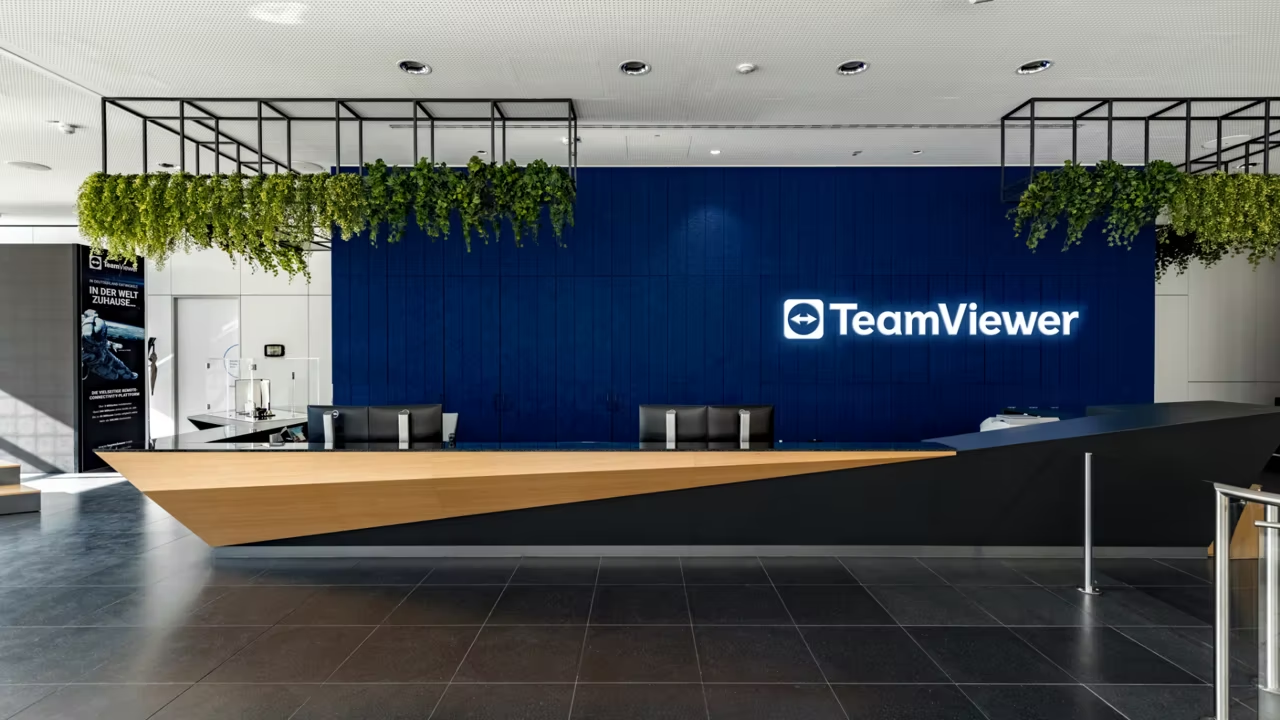
TeamViewer的基本功能介绍
TeamViewer如何实现远程桌面控制
- 连接过程:TeamViewer通过其专有的服务器来建立两台设备间的连接。用户在设备上输入对方设备的ID和密码后,软件将验证信息并建立一个安全的连接,允许用户访问并控制远程桌面。
- 控制与交互:一旦连接建立,用户可以像操作自己的电脑一样控制对方电脑。这包括打开应用程序、编辑文档、调整设置等。TeamViewer也支持多点触控功能,适用于触控屏设备。
- 实时性与效率:TeamViewer优化了数据传输速度和画面质量,确保远程控制过程中几乎没有延迟。此外,根据网络条件,TeamViewer能自动调整传输质量,确保控制的流畅性。
文件传输功能的使用方法
- 启动文件传输:在TeamViewer界面中,用户可以选择“文件传输”选项,启动与远程设备之间的文件交换。这个过程支持拖放操作,使文件传输直观易操作。
- 文件类型与大小:TeamViewer支持几乎所有类型的文件传输,没有大小限制。这使得用户可以方便地传输大型文件或文件夹,无需使用其他压缩或分割工具。
- 安全性保证:所有通过TeamViewer传输的文件都采用端到端加密,确保数据在传输过程中的安全性。用户无需担心数据在传输过程中被截获或篡改。
TeamViewer的安装与配置
如何在不同操作系统上安装TeamViewer
- Windows 安装:访问 TeamViewer 官网,下载适用于 Windows 的安装文件。运行安装程序,并按照引导完成安装。安装过程中可以选择不同的安装类型,例如默认安装或自定义安装,根据需要选择。
- Mac 安装:从 TeamViewer 网站下载 Mac 版本的安装文件。打开下载的 .dmg 文件,并将 TeamViewer 应用拖到“应用程序”文件夹。首次打开时,可能需要在“系统偏好设置”中允许应用运行。
- Linux 安装:TeamViewer 提供了适用于多种 Linux 发行版的安装包。对于基于 Debian 的系统,可以下载 .deb 文件,使用
sudo dpkg -i teamviewer_*.deb命令安装。对于 RPM-based 系统,使用sudo yum install teamviewer_*.rpm命令进行安装。
TeamViewer的初始配置和设置
- 配置远程控制密码:安装完成后,打开 TeamViewer,设置一个个人密码用于远程访问。这可以在“选项”菜单中的“安全”选项下进行设置,确保密码强度高,以增加安全性。
- 设置无人值守访问:在“选项”中启用“无人值守访问”,这允许在没有用户在场的情况下远程访问设备。这一功能特别适合需要远程监控或维护多台设备的场景。
- 调整视觉与性能选项:根据您的网络状况,可以在 TeamViewer 的“选项”菜单中调整视觉效果和性能参数。例如,可以降低显示质量以提高响应速度,或者在网络条件好时增加质量以获得更好的视觉体验。
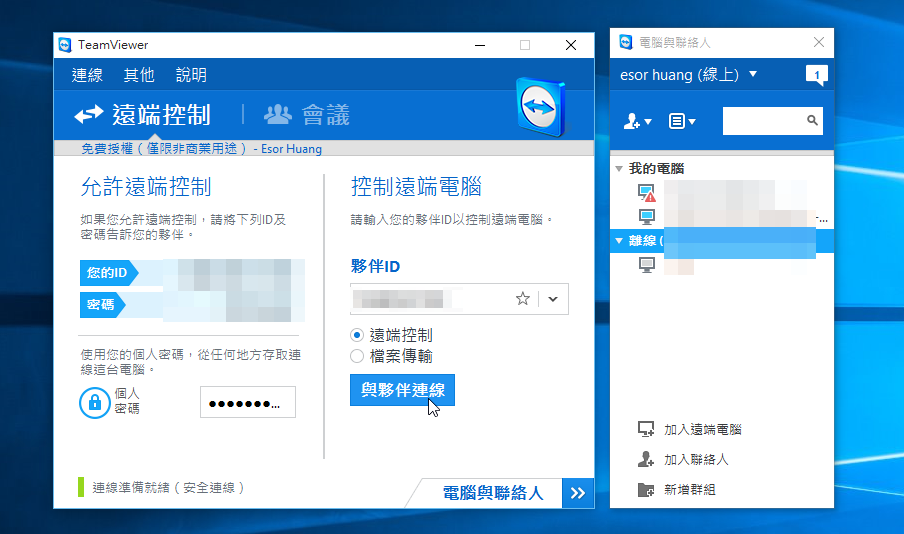
TeamViewer在远程工作中的应用
通过TeamViewer实现高效的远程办公
- 远程访问办公设备:使用TeamViewer,员工可以从任何地点远程登录到办公室的计算机,无需在家中复制工作环境。这包括访问文件、应用程序及内部网络资源,使得在家工作和在办公室几乎无异。
- 灵活的工作安排:TeamViewer支持各种移动设备,包括智能手机和平板电脑,允许员工在任何时间进行工作,极大地提高了工作的灵活性和响应速度。
- 提升工作效率:TeamViewer的快速连接和高效数据传输功能确保了远程工作中的流畅交互,减少了因通勤或设备问题导致的时间浪费,从而提高工作效率。
使用TeamViewer进行远程团队协作的技巧
- 共享屏幕和会议功能:TeamViewer允许多名用户加入同一会议,共享屏幕内容,有效支持团队会议、实时讨论和决策制定。这种实时的信息共享和交流是远程团队协作的关键。
- 远程协助和教学:TeamViewer的远程控制功能允许经验丰富的员工远程指导新手或帮助解决技术问题,即使他们身处不同地点。这种“手把手”的教学和协助对技能转移和问题快速解决非常有效。
- 文件传输和资源共享:TeamViewer提供了安全的文件传输功能,使团队成员能够轻松共享文档、图片或其他重要文件。这一功能支持同步工作资料,确保所有成员都能访问到最新的工作资源。
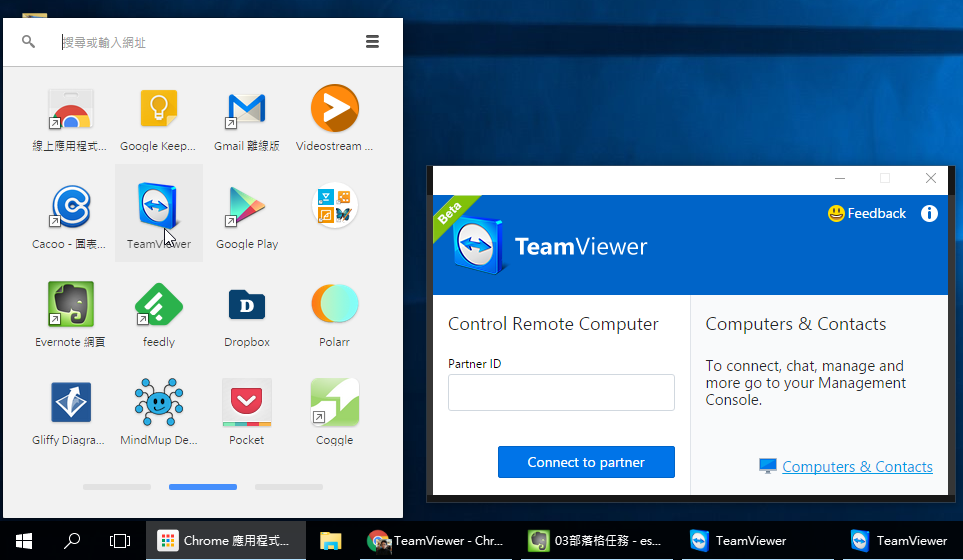
TeamViewer的安全性特点
TeamViewer如何保证连接安全
- 端到端加密:TeamViewer使用端到端加密技术,确保所有传输的数据(包括文件传输、屏幕共享和通信)都无法被中间人攻击者读取。这种加密技术类似于银行和在线支付平台使用的安全措施。
- 双重认证:TeamViewer支持双重认证(两步验证),这为账户安全提供了额外一层保护。用户在输入密码后,还需要输入从手机应用生成的一次性验证码,这样即使密码被泄露,账户也不会轻易被攻破。
- 自动会话超时:为了防止未授权访问,TeamViewer在用户活动停止后可以自动断开连接。这个功能可以由管理员在设置中自定义,确保即使用户忘记关闭会话,系统也会自动提供保护。
TeamViewer的隐私保护措施
- 黑白名单功能:用户可以设定黑白名单,控制哪些设备可以远程连接到自己的TeamViewer。这不仅限制了接入点,还确保了只有预先授权的设备能够建立连接。
- 会话录像:TeamViewer提供会话录像功能,所有远程会话活动都可以被记录下来。这对于后续审计、检查和教育训练非常有用,同时增强了用户对会话内容的控制和回顾。
- 隐私模式:在进行远程控制时,TeamViewer允许启用隐私模式,这样远程连接时屏幕上的敏感信息可以被隐藏。这一措施对保护客户隐私和敏感数据尤为重要。

TeamViewer的技术支持与帮助
解决TeamViewer常见问题的方法
- 连接问题:如果遇到连接失败的问题,首先检查互联网连接是否稳定。然后,确认两端的TeamViewer都是最新版本,因为旧版本可能不兼容。最后,检查防火墙设置,确保没有阻止TeamViewer的通信。
- 性能缓慢:当TeamViewer运行缓慢时,可以尝试减少显示质量设置,特别是在带宽较低的环境下。此外,关闭不必要的背景应用程序也可以提高远程会话的响应速度。
- 音频和视频问题:如果在会议中遇到音频或视频问题,检查音频输入和输出设备设置是否正确。确保所有参与者都启用了音频并允许TeamViewer访问麦克风和摄像头。重新启动应用有时也能解决这类问题。
如何获取TeamViewer的技术支持
- 在线帮助中心:访问TeamViewer的官方网站,其中的帮助中心提供了详尽的FAQ、教程视频和用户手册。这些资源覆盖了安装、配置、故障排除等各方面,是快速解决问题的好去处。
- 提交支持票据:当遇到复杂问题需要专业帮助时,可以直接在TeamViewer网站提交支持票据。用户需要提供详细的问题描述和联系信息,技术支持团队通常会在24小时内响应。
- 社区论坛:TeamViewer社区论坛是用户之间互助的平台,用户可以在这里询问问题、分享经验或讨论使用技巧。论坛中有TeamViewer的专家和其他经验丰富的用户,他们常常能提供即时和实用的建议。
如何使用TeamViewer进行文件传输?
在TeamViewer的主界面中选择“文件传输”模式,输入对方设备的ID并连接。连接后,选择需要传输的文件或文件夹,然后点击“发送”或通过拖放的方式完成文件传输。
TeamViewer的使用是否安全?
是的,TeamViewer非常重视用户安全和数据保护。它采用AES 256位加密技术进行端到端加密,确保所有传输数据的安全性。此外,TeamViewer还支持双因素认证,增加了账户安全层级。
TeamViewer连接中断的常见原因有哪些?
连接中断可能由于多种原因,包括网络连接不稳定、软件版本不兼容或防火墙设置阻止了TeamViewer的数据传输。解决这些问题通常需要检查网络设置,更新到最新的软件版本,或在防火墙中设置允许TeamViewer通信。